Apple Pay nedarbojas iPhone? 10 veidi, kā to labot!
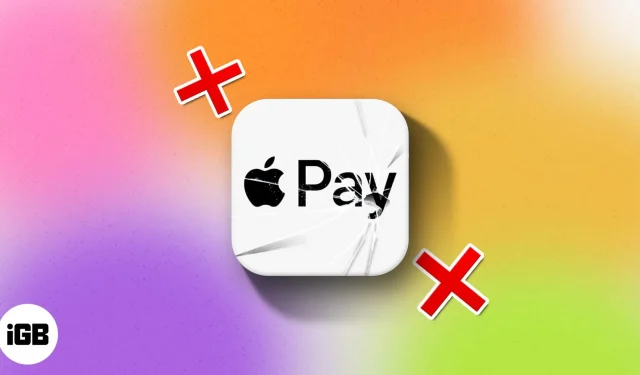
Apple Pay ir vienkāršs, ātrs un drošs maksāšanas veids. Bet lietas nav tik rožainas, ja Apple Pay nedarbojas iPhone. Ja atrodaties šādā situācijā, šeit ir daži vienkārši risinājumi, kā to novērst.
Tālāk sniegtajos risinājumos tiek pieņemts, ka atrodaties valstī, kurā ir pieejama Apple Pay, un atrodaties veikalā, kas pieņem Apple Pay.
- Pareizi iestatiet Face ID vai Touch ID iPhone tālrunī
- Pārliecinieties, vai esat pierakstījies pakalpojumā iCloud
- Manuāli atlasiet karti
- Jautājiet veikalā par citu lasītāju
- Restartējiet savu iPhone
- Izņemiet karti no lietotnes Maks un pievienojiet to vēlreiz iPhone tālrunī
- Vai esat pievienojis jaunu karti?
- Pārbaudiet, vai Apple Pay nedarbojas
- Pārbaudiet, vai iPhone tālrunī nav neapstiprinātu programmatūras atjauninājumu
- Atiestatiet savu iPhone
1. iPhone tālrunī pareizi iestatiet Face ID vai Touch ID
Ja izmantojat Apple Pay iPhone tālrunī, kuram ir Touch ID, pārliecinieties, vai PIN un pirksta nospiedums ir iestatīti pareizi. Ja izmantojat Apple Pay iPhone tālrunī, kuram ir Face ID, pārliecinieties, vai esat pareizi iestatījis Face ID . Tāpat, ja savā Apple Watch izmantojat Apple Pay, pārliecinieties, vai pulkstenī ir iestatīts piekļuves kods.
2. Pārliecinieties, vai esat pierakstījies pakalpojumā iCloud
Lai Apple Pay darbotos, ierīcē ir jāpierakstās pakalpojumā iCloud. Ja kādreiz izrakstāties no iCloud vai noņemat savu paroli, visas kartes tiek noņemtas no ierīces, un tādējādi jūs nevarat izmantot Apple Pay. Tāpēc pārliecinieties, vai esat pierakstījies pakalpojumā iCloud.
3. Manuāli atlasiet karti
Ja atnesat karti pie termināļa un tā nedarbojas, tas nozīmē, ka NFC lasītājs nepareizi nosaka Apple Pay. Šādā gadījumā mēģiniet karti atlasīt manuāli. Darīt tā:
- Savā iPhone tālrunī atveriet lietotni Maks .
- Tagad atlasiet karti, kuru vēlaties izmantot.
- Turiet savu iPhone pie maksājumu lasītāja.
- Kad tiek prasīts, veiciet autentifikāciju, izmantojot Touch ID vai Face ID .
4. Jautājiet veikalā citu lasītāju
Reizēm gadās, ka pie vainas var būt lasītājs veikalā, par kuru mēģināt maksāt. Tātad, ja esat izmēģinājis iepriekš minētās metodes un joprojām nevarat norēķināties, izmantojot Apple Pay, vienkārši pieprasiet veikalam citu lasītāju. Ja veikalā ir vairāki maksājumu termināļi, mēģiniet maksāt dažādos no tiem. Un atcerieties termināli, kas jums darbojas. Tas nodrošinās ērtu apmaksu jūsu nākamajos veikala apmeklējumos.
5. Restartējiet savu iPhone
Restartējot iPhone, tiek novērstas daudzas pagaidu problēmas. Vienmēr ir ieteicams restartēt savu iPhone reizi nedēļā.
Ja nevarat maksāt, izmantojot Apple Pay, problēmu var novērst, vienkārši restartējot.
6. Izņemiet karti no lietotnes Maks un pievienojiet to vēlreiz iPhone tālrunī
Vai jums ir karte, kas jums ir radījusi problēmas vairāk nekā dažas reizes? Šajā gadījumā problēma tiks novērsta, to noņemot un vēlreiz pievienojot. Lai to izdarītu:
- Atveriet lietotni Iestatījumi un pieskarieties vienumam Maks un Apple Pay .
- Tagad atlasiet karti, kuru vēlaties noņemt, un pieskarieties vienumam Noņemt karti .
- Atgriezieties pie Iestatījumi → Maks un Apple Pay .
- Pieskarieties vienumam Pievienot kredītkarti vai debetkarti .
Izpildiet ekrānā redzamos vienkāršos norādījumus un mēģiniet vēlreiz maksāt, izmantojot Apple Pay.
7. Vai esat pievienojis jaunu karti?
Ikreiz, kad savam Apple Pay pievienojat jaunu karti, banka vai kartes izsniedzējs un Apple Pay sazinās, lai karti autorizētu. Kad karte ir autorizācijas stāvoklī, to nevar izmantot norēķiniem. Šis validācijas process var ilgt no vienas minūtes līdz dažām stundām. Turklāt dažreiz jaunā karte netiek automātiski reģistrēta pakalpojumā Apple Pay, vai arī tā var iestrēgt. Lai to novērstu, vienkārši izpildiet iepriekš norādītās darbības (6. risinājums), lai izņemtu karti un pievienotu to vēlreiz.
Cerams, ka tam vajadzētu atrisināt problēmu. Ja tā nenotiek un jūsu karte joprojām ir “Aktivizēšanas” stāvoklī ilgāk par 15 stundām, jums būs jāsazinās ar banku vai kartes izsniedzēju, lai novērstu vai paātrinātu procesu.
8. Pārbaudiet, vai Apple Pay nedarbojas
Šobrīd visi maksājumi, izņemot skaidru naudu, notiek caur serveriem un mākoni. Retos gadījumos var gadīties, ka tīmekļa pakalpojumi, ko Apple Pay izmanto fonā, var nedarboties. Lai to pārbaudītu, apmeklējiet oficiālo Apple sistēmas statusa lapu un pārbaudiet, vai Apple Pay darbojas vai ne. Ja tas darbojas, pirms Apple Pay redzēsit zaļu punktu.
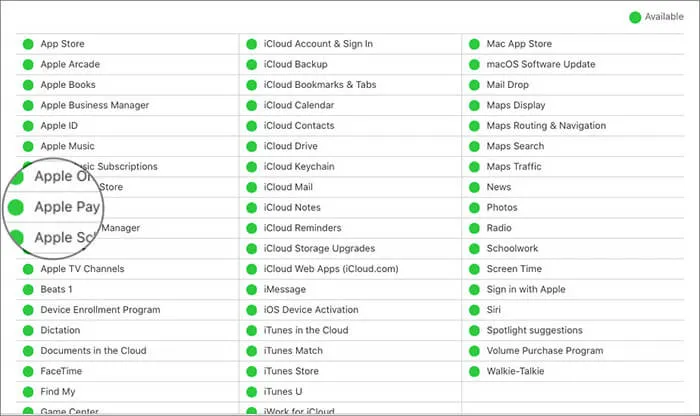
9. Pārbaudiet, vai iPhone tālrunī nav gaidīts programmatūras atjauninājums
Katrā programmatūras atjauninājumā tiek pievienotas jaunas funkcijas vai tiek novērstas kļūdas. Ja rodas problēmas ar Apple Pay, pārbaudiet, vai jūsu ierīcei nav gaida programmatūras atjauninājumu.
Lai gan šī darbība prasīs zināmu laiku un nepalīdzēs, ja stāvat veikalā un gaidāt, kad Apple Pay darbosies. Bet šo noteikti ir vērts izmēģināt. Tas nodrošinās, ka tuvākajā nākotnē jums nebūs problēmas ar Apple Pay.
Palaidiet lietotni Iestatījumi un iPhone tālrunī pieskarieties Vispārīgi → Programmatūras atjaunināšana .
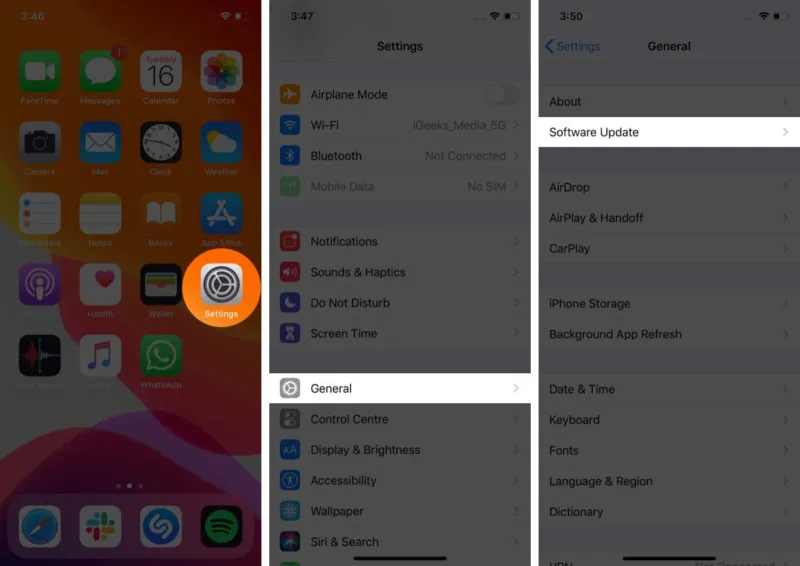
Ja redzat gaidošu atjauninājumu, lejupielādējiet un instalējiet to.
10. Atiestatiet savu iPhone
Visbeidzot, ja neviens no iepriekš minētajiem risinājumiem nedarbojas (tostarp sazināšanās ar banku vai kartes izsniedzēju), ierīces atiestatīšana var novērst Apple Pay problēmu. Taču pirms atiestatīšanas, lūdzu, ņemiet vērā, ka tiks zaudēti visi jūsu dati, tostarp Wi-Fi paroles un iestatījumi. Pirms iPhone atiestatīšanas ir ieteicams izveidot pilnīgu iPhone dublējumu .
Izmantojiet šo opciju tikai kā pēdējo darbību, ja visi iepriekš minētie risinājumi jums nav palīdzējuši. Tikai daži cilvēki ir spējuši veiksmīgi labot Apple Pay, izmantojot šo metodi.
Lai atiestatītu ierīci, veiciet tālāk norādītās darbības.
- Dodieties uz Iestatījumi → Vispārīgi → Pārsūtīt vai atiestatīt iPhone .
- Noklikšķiniet uz Dzēst visu saturu un iestatījumus .
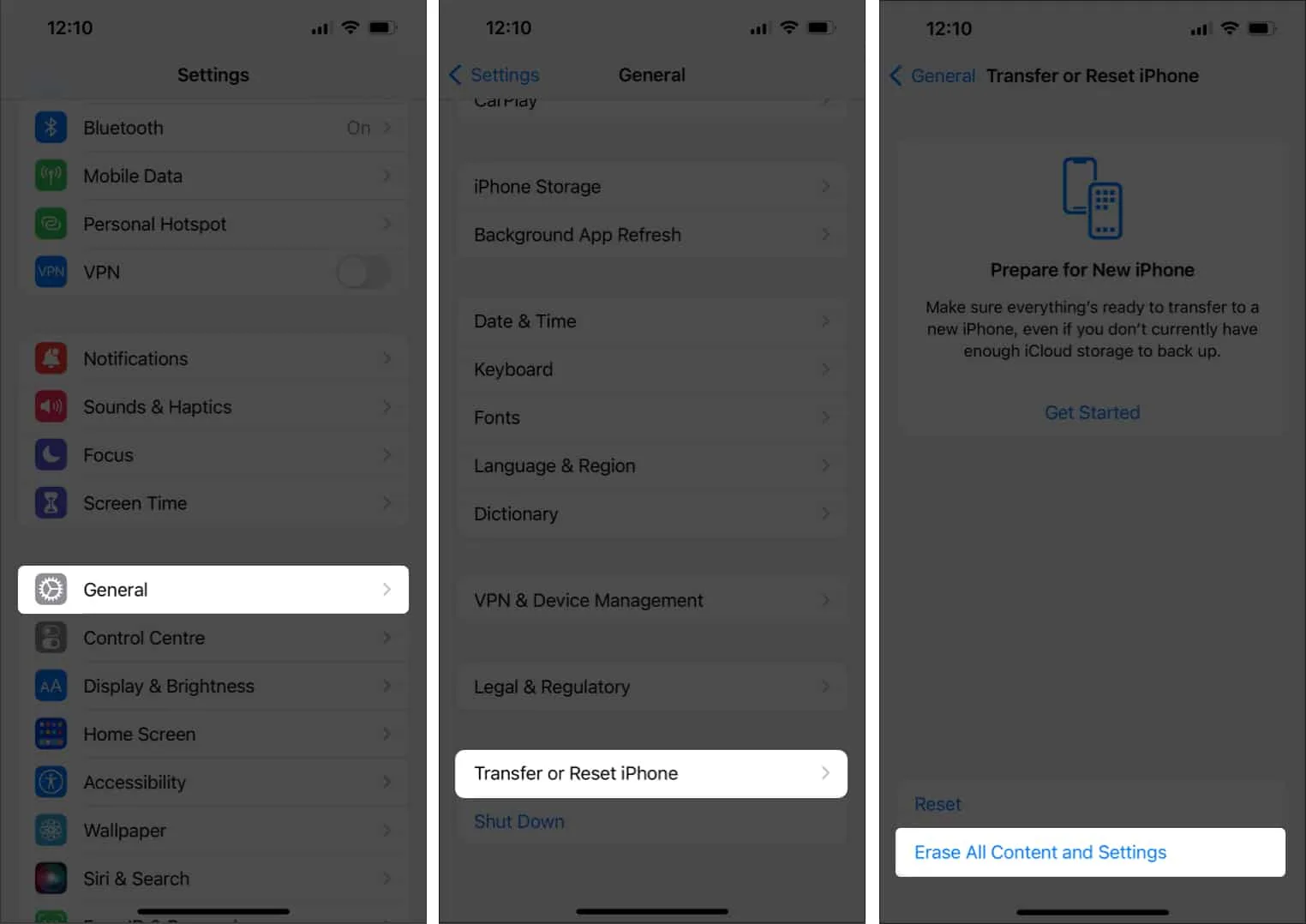
Pēc PIN ievadīšanas izpildiet ekrānā redzamos vienkāršos norādījumus.
Summējot…
Ikviens vai dažu iepriekš minēto risinājumu kombinācija var atrisināt problēmu, kas jums radusies ar Apple Pay. Visbeidzot, ja neviens no iepriekš minētajiem risinājumiem nedarbojas, lūdzu, sazinieties ar Apple atbalsta dienestu .
Ņemiet vērā arī to, ka var būt gadījumi, kad jūsu Apple Pay ir ideālā darba stāvoklī, taču pie vainas var būt veikals un maksājumu terminālis.
- Nosūtiet un saņemiet Apple Pay Cash, izmantojot iMessage iPhone un iPad
- Kā iestatīt un lietot Apple Pay lietotnē Apple Watch
- Pārskaitiet Apple Cash uz bankas kontu vai debetkarti
- Kā iPhone tālrunī izmantot funkciju Pieskarieties, lai maksātu
Pastāstiet mums, kurš no iepriekš minētajiem risinājumiem darbojās jūsu labā un ļāva jums atkal maksāt, izmantojot Apple Pay. Lūdzu, norādiet arī komentāros, ja zināt kādu citu risinājumu.



Atbildēt